Описание лабораторной работы в формате DOC
advertisement
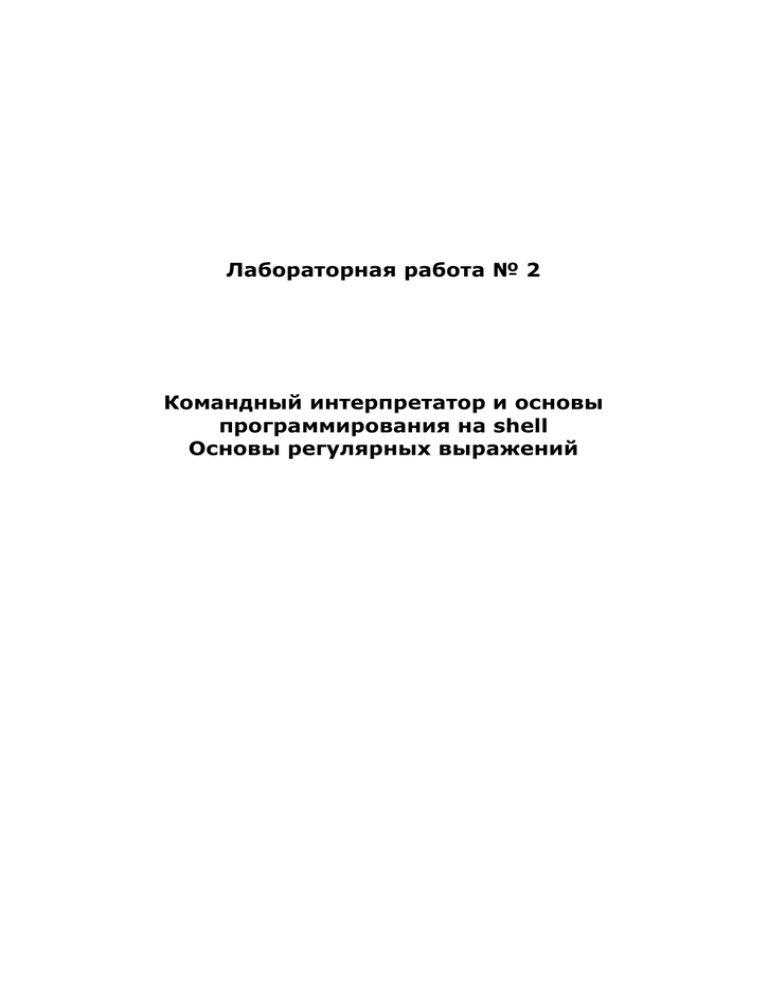
Лабораторная работа № 2
Командный интерпретатор и основы
программирования на shell
Основы регулярных выражений
Copyright (c) 2008 Nikolay A. Fetisov
Copyright (c) 2011,2012, 2013, 2014 Fedor A. Fetisov, Nikolay A. Fetisov
Permission is granted to copy, distribute and/or modify this document
under the terms of the GNU Free Documentation License, Version 1.2
or any later version published by the Free Software Foundation;
with no Invariant Sections, no Front-Cover Texts, and no Back-Cover
Texts. A copy of the license is available as
http://www.gnu.org/licenses/fdl.html
Copyright (c) Николай Фетисов, 2008.
Copyright (c) Фёдор Фетисов, Николай Фетисов 2011,2012, 2013, 2014.
Настоящее
пособие
включает
в
себя
документы,
распространяющиеся на условиях GNU Free Documentation
License, версия 1.1.
Каждый имеет право воспроизводить, распространять и/или
вносить изменения в настоящий Документ в соответствии с
условиями GNU Free Documentation License, Версией 1.2 или
любой более поздней версией, опубликованной Free Software
Foundation;
Данный Документ не содержит Неизменяемых разделов; Данный
Документ не содержит текста, помещаемого на первой или
последней страницах обложки.
Текст лицензии GNU FDL доступен по адресу:
http://www.gnu.org/licenses/fdl.htmlТеоретические
сведения.
Введение.
Одной из ключевых особенностей операционных систем *nix является
наличие большого количества разнообразных программ-утилит. Такие
программы, запускаемые в командной строке, предназначены для
выполнения определённого элементарного действия в системе —
например, вывода текстового файла на экран, вывода содержимого
каталога, записи текста в файл. Операционные системы *nix
предоставляют удобные и гибкие механизмы объединения работы таких
отдельных простых программ для выполнения конкретных задач
пользователей. В данной лабораторной работе проводится рассмотрение и
изучение этих механизмов.
В число основных задач современных вычислительных систем входит
обработка текстовой информации, как в виде простого текста, так и в виде
текста с форматированием. Хотя форматированный текст на персональных
компьютерах обычно представляется в формате двоичных файлов, в
последнее время намечается тенденция отказа от таких (часто закрытых)
двоичных форматов и перехода к использованию основанных на обычном
тексте языков разметки документов. Операционные системы *nix
изначально разрабатывались для обработки текстовой информации, и
обладают большим набором мощных и универсальных инструментов
работы с текстами. Одним из таких инструментов являются регулярные
выражения, примеры применения которых также рассматриваются в
данной работе.
2
Управление выполнением программ.
Каждая выполняющаяся в Linux программа называется процессом. Linux,
как многопользовательская многозадачная система характеризуется тем,
что в ней одновременно может выполняться множество процессов,
принадлежащих разным пользователям. Вывести список исполняющихся в
текущее время процессов можно командой ps, например, следующим
образом:
$ ps
PID TT STAT
24 3 S
161 3 R
$
TIME COMMAND
0:03 bash
0:00 ps
По-умолчанию команда ps выводит список только тех процессов, которые
принадлежат запустившему её пользователю и выполняются в данной
сессии. Чтобы посмотреть все исполняющиеся в системе процессы, нужно
использовать ключ -a, т. е. запускать команду как ps -a. Наиболее
полный вид списка процессов, с указанием их владельцев, времени
запуска, потребляемых ресурсов (памяти и процессора) можно просмотреть
командой ps -aux.
Номера процессов (process ID, или PID), указанные в первой колонке,
являются уникальными номерами, которые система присваивает каждому
работающему процессу. Последняя колонка, озаглавленная COMMAND,
показывает имя работающей команды. Среди команд, запущенных данным
пользователем, есть только bash и сама команда ps. (bash — это
командный интерпретатор (командная оболочка, англ. shell), который
обрабатывает вводимые пользователем с терминала команды и
обеспечивает их выполнение в системе. Более подробно роль командного
интерпретатора рассматривалась в предыдущей лабораторной работе.)
Видно, что командная оболочка bash выполняется одновременно с
командой ps. Когда пользователь ввёл команду ps, оболочка bash начала
её исполнять. После того, как команда ps закончила свою работу (таблица
процессов выведена на экран), управление возвращается процессу bash.
Тогда оболочка bash выводит на экран приглашение и ждёт новой
команды.
Работающий процесс также называют заданием (англ. job). Понятия
процесс и задание являются взаимозаменяемыми. Однако обычно процесс
называют заданием, когда имеют ввиду управление заданием (англ. job
control). Управление заданием — это функция командной оболочки,
которая предоставляет пользователю возможность переключаться между
несколькими заданиями.
В большинстве случаев пользователи в каждый момент времени
запускают только одно задание — ту команду, которую они ввели и
запустили из командной оболочки. Однако многие командные оболочки
(включая bash и tcsh) имеют функции управления заданиями,
3
позволяющие запускать одновременно несколько команд или заданий и, по
мере надобности, переключаться между ними.
Управление заданиями может быть полезно, если, например, при
редактировании большого текстового файла возникает необходимость
временно прервать редактирование и выполнить какую-нибудь другую
операцию.
С
помощью
функций
управления
заданиями
можно
приостановить работу с редактором, вернуться к приглашению командной
оболочки и запустить какие-либо другие команды. Когда они будут
выполнены, можно вернуться обратно к работе с редактором в то его
состояние, на котором была прервана работа с редактируемым файлом.
Передний план и фоновый режим.
Задания могут выполняться или на переднем плане (англ. foreground), или
в фоновом режиме (англ. background). На переднем плане в любой момент
времени может быть только одно задание. Задание на переднем плане
взаимодействует с пользователем, получает ввод с клавиатуры терминала
и посылает вывод на экран. Задания в фоновом режиме не получают ввода
с терминала и обычно ничего на него не выводят (в противном случае
выводящиеся из них данные будут произвольным образом смешиваться с
выводом из команды переднего плана). Как правило, это задания, которые
не нуждаются во взаимодействии с пользователем.
Некоторые задания исполняются очень долго, и во время их работы не
происходит ничего интересного. Пример таких заданий — компилирование
программ, а также сжатие больших файлов. Нет никаких причин смотреть
на экран и ждать, когда эти задания выполнятся. Такие задания вполне
можно запускать в фоновом режиме, тогда во время их выполнения Вы
сможете продолжать работать с системой.
Для управления выполнением процессов в Linux предусмотрен механизм
передачи сигналов. Сигналы предоставляют процессам возможность
обмениваться стандартными короткими сообщениями непосредственно с
помощью операционной системы. Сообщение-сигнал не содержит никакой
информации, кроме номера сигнала (для удобства вместо номера можно
использовать предопределённое системой имя). Для того, чтобы передать
сигнал, процессу достаточно задействовать системный вызов kill(). Для
обработки поступающих сигналов процесс может зарегистрировать в
системе для интересующих его сигналов свои процедуры-обработчики, или
воспользоваться предоставляемыми системой стандартными обработчиками
сигналов. В зависимости от номера сигнала стандартные обработчики или
не выполняют никаких действий, или приводят к немедленному
завершению получившего сигнал процесса.
Обработчик сигнала запускается асинхронно, немедленно после
получения сигнала, что бы процесс в это время ни делал. В этом механизм
сигналов очень похож на механизм обработки прерываний от аппаратной
части компьютера; сигналы являются одним из вариантом внутренних
прерываний в системе – так называемыми программными прерываниями.
4
Сигналы с номерами 9 (KILL) и 19 (STOP) всегда обрабатываются
операционной системой. Первый из них принудительно останавливает и
уничтожает процесс (отсюда и название, англ. kill — убивать). Сигнал STOP
приостанавливает процесс: в таком состоянии процесс не удаляется из
таблицы процессов, но и не выполняется до тех пор, пока не получит
сигнал 18 (CONT), после чего продолжает работу. В командной оболочке
Linux сигнал STOP можно передать активному процессу с помощью
управляющей последовательности <Ctrl>+<Z>.
Сигнал номер 15 (TERM) служит для прекращения (англ. terminate) работы
задания. При поступлении этого сигнала процесс должен завершить свою
работу. Командная оболочка позволяет отправить сигнал TERM активному
процессу с помощью управляющей последовательности <Ctrl>+<C>. При
этом, в отличие от сигнала KILL, программы могут перехватывать сигнал
TERM и установить собственный обработчик этого сигнала, т. е. нажатие
комбинации клавиш <Ctrl>+<C> может и не прервать процесс немедленно.
Это сделано для того, чтобы программа могла корректно завершить свою
работу: удалить временные файлы, осуществить запись изменённых
данных и т. п., прежде, чем она будет завершена. На практике, некоторые
программы прервать таким способом не получится.Существует утилита
kill, предназначенная для отправления того или иного сигнала
произвольному процессу. Её формат вызова:
kill [-s SIGNAL | -SIGNAL] PID
где SIGNAL — это посылаемый процессу сигнал, а PID — соответствующий
идентификатор процесса. Например, для посылки сигнала KILL процессу 1
можно записать:
$ kill -9 1
-bash: kill: (1) - Операция не позволена
Запущенная обычным пользователем, такая команда закончится с
ошибкой: на отправление сигналов также распространяются соглашения о
контроле доступа, и обычный пользователь может отправлять сигналы
только процессам, запущенным им самим (т. е. процессам с UID этого
пользователя). Как говорилось в предыдущей лабораторной работе,
процесс с PID, равным 1 — это процесс init, запускающийся первым после
загрузки ядра операционной системы и от имени суперпользователя. Сам
суперпользователь (администратор системы) может отправить любой
сигнал любому процессу.
Перевод в фоновый режим и уничтожение заданий.
Рассмотрим управление заданиями на простого примере. Существует
команда yes, которая выводит бесконечный поток строк, состоящих из
символа y . Посмотрим, как работает эта команда:
$ yes
y
5
y
y
y
y
Последовательность таких строк будет бесконечно продолжаться – пока
выполняется команда yes . Остановить её выполнение можно, отправив
команде сигнал прерывания, т.е. нажав <Ctrl>+<C>. Поступим теперь
иначе.
Чтобы
на
экран
не
выводилась
эта
бесконечная
последовательность, перенаправим стандартный вывод команды yes на
/dev/null. Устройство /dev/null — одно из специальных устройств в
системе, оно действует как «чёрная дыра»: все данные, посланные в это
устройство, пропадают. С помощью этого устройства очень удобно
избавляться от слишком обильного вывода некоторых программ.
Подробнее о перенаправлении устройств ввода-вывода рассказано ниже
по тексту в соответствующем разделе.
$ yes > /dev/null
Теперь на экран ничего не выводится. Однако и приглашение командной
оболочки также не возвращается. Это происходит потому, что команда yes
все ещё работает и посылает свои сообщения, состоящие из букв y, на
/dev/null. Уничтожить это задание также можно, отправив ему сигнал
прерывания.
Допустим теперь, что Вы хотите, чтобы команда yes продолжала работать,
но при этом и приглашение командной оболочки должно вернуться на
экран так, чтобы Вы могли работать с другими программами. Для этого
можно команду yes перевести в фоновый режим, и она будет там
выполняться параллельно с другими запускаемыми из командного
интерпретатора программами.
Один из способов запустить процесс в фоновом режиме — дописать
символ & (амперсанд) в конце строки запуска команды:
$ yes > /dev/null &
[1]+ 164
$
Сообщение [1] представляет собой номер задания (англ. job number) для
процесса yes. Командная оболочка присваивает номер задания каждому
исполняемому
заданию.
Поскольку
yes
является
единственным
исполняемым заданием, ему присваивается номер 1. Число 164 является
идентификационным номером, соответствующим данному процессу (PID),
и этот номер также дан процессу системой. Как мы увидим дальше, к
процессу можно обращаться, указывая оба этих номера.
Итак, теперь у нас есть процесс команды yes, работающий в фоне, и
непрерывно посылающий поток из букв y на устройство /dev/null. Для
того, чтобы узнать статус этого процесса, можно использовать команду
6
jobs, которая является внутренней командой оболочки.
$ jobs
[1]+ Running
$
yes >/dev/null
&
Мы видим, что программа yes действительно работает. Также для того,
чтобы узнать статус задания, можно воспользоваться командой ps, как это
было показано выше.
Для того, чтобы передать процессу сигнал (чаще всего когда возникает
потребность прервать работу задания) используется упомянутая выше
утилита kill. В качестве аргумента этой команде даётся либо номер
задания, либо PID. Необязательный параметр — номер сигнала, который
нужно отправить процессу. По умолчанию отправляется сигнал TERM. В
рассмотренном выше случае номер задания был 1, так что команда kill
%1 прервёт работу задания. Когда к заданию обращаются по его номеру (а
не PID), тогда перед этим номером в командной строке нужно поставить
символ % (процент).
Проверим результат предыдущего действия с помощью команды jobs :
$ jobs [1]
Terminated
yes
>/dev/null
Фактически, задание уничтожено, и при вводе команды jobs в следующий
раз, на экране о нём не будет никакой информации.
Уничтожить задание можно также, используя идентификационный номер
процесса (PID). Этот номер, наряду с идентификационным номером
задания, указывается во время старта задания. В нашем примере значение
PID было 164, так что команда kill 164 была бы эквивалентна команде
kill %1. При использовании PID в качестве аргумента команды kill
вводить символ % (процент) не требуется.
Приостановка и продолжение работы заданий.
Запустим командой yes на переднем плане процесс, как это делалось
раньше:
$ yes > /dev/null
Как и ранее, поскольку процесс работает на переднем
приглашение командной оболочки на экран не возвращается.
плане,
Теперь вместо того, чтобы прервать задание комбинацией клавиш
<Ctrl>+<C>, приостановим его (suspend, англ. подвесить), отправив сигнал
STOP. Для приостановки задания надо нажать соответствующую
комбинацию клавиш, обычно это <Ctrl>+<Z>.
$ yes > /dev/null
Ctrl-Z[1]+ Stopped yes
$
>/dev/null
7
Приостановленный процесс попросту не выполняется, на него не тратятся
вычислительные ресурсы процессора. Приостановленное задание можно
вновь запустить на выполнение с той же точки, в которой оно было
приостановлено, как будто бы этого не происходило.
Для возобновления выполнения задания на переднем плане можно
использовать команду fg (от англ. foreground — передний план).
$ fg
yes >/dev/null
Командная оболочка ещё раз выведет на экран название команды, чтобы
пользователь знал, какое именно задание он в данный момент запустил на
переднем плане. Приостановим это задание ещё раз нажатием клавиш
<Ctrl>+<Z>, но в этот раз запустим его в фоновом режиме командой bg (от
англ. background — фон). После перевода в фоновый режим процесс будет
работать так, как если бы при его запуске использовалась команда с
символом & (амперсанд) на конце (как это делалось в предыдущем
разделе):
$ bg
[1]+ yes $>$/dev/null
&
$При этом приглашение командной оболочки возвращается пользователю,
а команда jobs будет показывать, что процесс yes действительно в данный
момент работает. Этот процесс можно уничтожить командой kill, как
показывалось ранее.
Для того, чтобы приостановить работающее в фоновом режиме задание,
нельзя воспользоваться комбинацией клавиш <Ctrl>+<Z>. Прежде, чем
приостанавливать задание, его нужно перевести на передний план
командой fg, и лишь потом приостановить. Таким образом, команду fg
можно применять либо к приостановленным заданиям, либо к заданию,
работающему в фоновом режиме. Другой вариант приостановки
работающего в фоновом режиме задания – это отправка ему сигнала STOP
командой kill .
Задания, работающие в фоновом режиме, могут пытаться выводить
некоторый текст на экран. Это будет мешать работать над другими
задачами.
$ yes &
Здесь стандартный вывод не был перенаправлен на устройство /dev/null,
поэтому на экран будет выводится бесконечный поток символов y. Этот
поток невозможно будет остановить, поскольку комбинация клавиш
<Ctrl>+<C> не воздействует на задания в фоновом режиме. Для того чтобы
остановить эту выдачу, надо использовать команду fg, которая переведёт
задание на передний план, а затем уничтожить задание комбинацией
клавиш <Ctrl>+<C>.
Вызываемые без аргументов, команды fg и bg воздействуют на те
задания, которые были приостановлены последними (если ввести команду
8
jobs, эти задания будут помечены символом + (плюс) рядом с их номером).
Если в одно и то же время работает одно или несколько заданий, задания
можно помещать на передний план или в фоновый режим, задавая в
качестве аргументов команды fg или команды bg их идентификационный
номер (англ. job ID). Например, команда fg %2 помещает задание номер 2
на передний план, а команда bg %3 помещает задание номер 3 в фоновый
режим. Использовать PID в качестве аргументов команд fg и bg нельзя.
Более того, для перевода задания на передний план можно просто указать
его номер. Так, команда %2 будет эквивалентна команде fg %2.
Отметим также, что функции управления заданиями реализуются
средствами командного интерпретатора. Команды fg, bg и jobs являются
внутренними командами оболочки, т. е. одноимённых файлов с их
программным кодом в файловой системе нет. В простых командных
интерпретаторах, например на встраиваемых системах, эти команды могут
не поддерживаться. В этих случаях управлять работой процессов можно,
посылая им сигналы стандартной командой kill .
Код возврата команд.
Любая команда (программа), запускаемая в системе, выполняет какие-то
действия, операции, задачи или успешно и без ошибок, или же в процессе
работы программы возникают какие-либо проблемы, и выполнить
поставленную задачу программа не может. О результатах своей работы и
возникших ошибках программа сообщает запустившему её пользователю,
выдавая текстовые информационные сообщения на экран. И, помимо этого,
программа сообщает о результатах своей работы и операционной системе
— через выдаваемый в операционную систему в момент своего завершения
код возврата. Код возврата команды — это целое число или равное нулю в
случае успешного завершения команды, или не равное нулю в случае
возникновения каких-либо ошибок. Возможные значения кодов возврата в
случае ошибок выполнения команды зависят от конкретной команды и, как
правило, приводятся на странице справочного руководства (man) по этой
команде.
Код возврата последней выполненной команды командный интерпретатор
запоминает в переменной $? (подробнее о переменных командного
интерпретатора рассказывается ниже). Посмотреть его можно через
команду echo :
$ ls /tmp
$ echo $?
0
$ ls /tmp/0
ls: невозможно получить доступ к /tmp/0: Нет такого файла или каталога
$ echo $?
2
Здесь сначала успешно выводится список файлов из (пустого) каталога
/tmp, а далее при попытке обратиться к несуществующему /tmp/0
9
возникает ошибка. При этом ls как выводит сообщение об ошибке, так и
возвращает ненулевой код возврата, сигнализирующий о ней.
Управление последовательностью выполнения команд.
В строке ввода интерпретатор команд позволяет ввести и запустить сразу
несколько разных команд. Если команды достаточно запускать
последовательно одну за другой, без учёта результата выполнения
предыдущей команды перед запуском следующей, то их достаточно
разделить точкой с запятой:
$ cd /bin; ls -l sh
-rwxr-xr-x 1 root root 486600 апр 19
2013 sh
Но также при запуске последующей команды можно учитывать и
результат выполнения предыдущей. Если команда завершилась успешно
(т. е. её код возврата равен нулю), то командный интерпретатор считает,
что результат выполнения команды — логическая истина. Если код
возврата отличен от нуля (т. е. произошла какая-либо ошибка), то
результат выполнения команды – логическая ложь.
Для запуска следующей команды только в том случае, если предыдущая
команда завершилась успешно, используется оператор «логическое И»,
записываемый как && :
$ cd /tmp/ && touch file
Здесь команда touch file запускается только после успешного
выполнения команды cd /tmp, т. е. после перехода в каталог /tmp/ . В
случае невозможности перехода в каталог команда touch запущена не
будет.
Для запуска следующей команды только в том случае, если предыдущая
завершилась с ошибкой, используется оператор «логическое ИЛИ»,
записываемый как || :
$ cd /tmp/0 || mkdir /tmp/0
Здесь делается попытка перехода в каталог /tmp/0, и если это не удаётся
(например, такого каталога нет), запускается команда mkdir /tmp/0 ,
создающая этот каталог.
Использование операторов «логического И» и «ИЛИ» для условий
выполнения команды в зависимости от результата предыдущей команды
основывается на логике оптимизации выполнения этих операций в языках
программирования: результатом «логического И» будет логическая истина
в случае, если оба операнда равны логической истине. Если первый
операнд – логическая ложь, то результат – логическая ложь при любом
значении второго операнда, и его можно не вычислять. Аналогично,
результатом «логического ИЛИ» будет логическая истина в случае, если
один из операндов равен логической истине. Соответственно, если первый
операнд равен логической истине, то результат уже известен, и значение
второго операнда вычислять смысла нет.
10
Потоки ввода-вывода и их перенаправление.
Программы нужны для того, чтобы обрабатывать данные: принимать одно,
на выходе выдавать другое, причём в качестве данных может выступать
практически что угодно: текст, числа, звук, видео и т.д. Потоки входных и
выходных данных для команды называются вводом и выводом. Потоков
ввода и вывода у каждой программы может быть и по несколько. В Linux
каждый процесс при создании в обязательном порядке получает так
называемые стандартный ввод (англ. standard input, stdin), стандартный
вывод (англ. standard output, stdout) и стандартный вывод ошибок (англ.
standard error, stderr).
Стандартные потоки ввода/вывода предназначены в первую очередь для
обмена текстовой информацией. Тут даже не важно, кто общается с
помощью текстов, человек с программой или программы между собой —
главное, чтобы у них был канал передачи данных, и чтобы они говорили
«на одном языке».
Текстовый принцип работы с машиной позволяет отвлечься от конкретных
частей компьютера, вроде системной клавиатуры и видеокарты с
монитором, рассматривая единое оконечное устройство, посредством
которого пользователь вводит текст (команды) и передаёт его системе, а
система выводит необходимые пользователю данные и сообщения
(диагностику и ошибки). Такое устройство называется терминалом. В
общем случае терминал — это точка входа пользователя в систему,
обладающая
способностью
передавать
текстовую
информацию.
Терминалом может быть отдельное внешнее устройство, подключаемое к
компьютеру через порт последовательной передачи данных (COM port в
терминологии персональных компьютеров). В роли терминала также могут
работать и специальные программы: например, PyTTY и серверная часть —
демон удалённого управления системой ssh. При работе с командной
строкой стандартный ввод командной оболочки связан с клавиатурой, а
стандартный вывод и вывод ошибок — с экраном монитора (или окном
эмулятора терминала).
Рассмотрим в качестве примера одну из простейших команд — cat.
Обычно команда cat читает данные из всех файлов, которые указаны в
качестве её параметров, и посылает считанное непосредственно в
стандартный вывод (stdout). Следовательно, команда
$ cat /etc/hosts /etc/resolv.conf
127.0.0.1 lab-00.edu.cbias.ru lab-00 localhost.localdomain localhost
192.168.212.250 ftp-distr
nameserver 192.168.212.252
выведет на экран сначала содержимое файла /etc/hosts, а затем — файла
/etc/resolv.conf .
Однако если имя файла не указано, программа cat читает входные
данные из stdin и немедленно возвращает их в stdout (никак не изменяя).
Данные проходят через cat, как через «трубу». Приведём пример:
11
$ cat
Hello there.
Hello there.
Bye.
Bye.
Ctrl-D$
Каждую строчку, вводимую с клавиатуры, программа cat немедленно
возвращает на экран. При вводе информации со стандартного ввода конец
текста отмечается вводом специальной комбинации клавиш, как правило —
<Ctrl>+<D>.Приведём другой пример. Команда sort читает строки
вводимого текста (также из stdin, если не указано ни одного имени файла)
и выдаёт набор этих строк в упорядоченном виде в stdout. Проверим её
действие.
$ sort
bananas
carrots
apples
Ctrl-D
apples
bananas
carrots $
Как видно, после нажатия <Ctrl>+<D> команда sort вывела строки
упорядоченными в алфавитном порядке.
Перенаправление ввода и вывода.
Допустим, нужно направить вывод команды sort в некоторый файл, чтобы
сохранить упорядоченный по алфавиту список на диске. Командная
оболочка позволяет перенаправить стандартный вывод команды в файл,
используя символ > (больше). Приведём пример:
$ sort > list
bananas
carrots
apples
Ctrl-D$
Можно увидеть, что результат работы команды sort не выводится на
экран, однако он сохраняется в файле с именем list. Выведем на экран
содержимое этого файла:
$ cat list
apples
bananas
carrots
$
Пусть теперь исходный неупорядоченный список находится в файле
items. Этот список можно упорядочить с помощью команды sort, если
указать ей, что она должна читать данные из этого файла, а не из своего
стандартного ввода, и, кроме того, перенаправить стандартный вывод в
файл, как это делалось выше. Пример:
12
$ sort items > list
$ cat list
apples
bananas
carrots
$
Однако можно поступить иначе, перенаправив не только стандартный
вывод в файл, но и стандартный ввод утилиты из файла, используя для
этого символ < (меньше):
$ sort < items
apples
bananas
carrots
$
Результат команды sort < items эквивалентен команде sort items,
однако при выдаче команды sort < items система ведёт себя так, как
если бы данные, которые содержатся в файле items, были введены со
стандартного ввода. Перенаправление ввода-вывода осуществляется
командной оболочкой. Команде sort не сообщалось имя файла items, эта
команда читала данные из своего стандартного ввода, как если бы их
вводили с клавиатуры.
Введём понятие фильтра. Фильтром является программа, которая читает
данные из стандартного ввода, некоторым образом их обрабатывает и
результат направляет в стандартный вывод. Когда применяется
перенаправление, в качестве стандартного ввода и вывода могут
выступать файлы. Как указывалось выше, по умолчанию, stdin и stdout
относятся к клавиатуре и к экрану соответственно. Программа sort
является простым фильтром: она сортирует входные данные и посылает
результат на стандартный вывод. Совсем простым фильтром является
программа cat: она ничего не делает с входными данными, а просто
пересылает их на выход.
Использование состыкованных команд (конвейер).
Выше уже демонстрировалось, как использовать программу sort в
качестве фильтра. В этих примерах предполагалось, что исходные данные
находятся в некотором файле, или что эти исходные данные будут введены
с клавиатуры (стандартного ввода). Однако как поступить, если мы хотим
отсортировать данные, которые являются результатом работы какой-либо
другой команды, например, ls?
Будем сортировать данные в обратном алфавитном порядке, это делается
опцией -r команды sort. Если нужно перечислить файлы в текущем
каталоге в обратном алфавитном порядке, один из способов сделать это
будет следующим. Для получения списка файлов используем команду ls :
13
$ ls /bin
arch
awk
basename
bash
....
$
Теперь перенаправляем выход команды ls в файл с именем file-list, и
далее сортируем этот файл с помощью команды sort:
$ ls /bin > file-list
$ sort -r file-list
zcat
ypdomainname
xargs
wc
...
$
Здесь вывод команды ls был сохранён в файле, а после этого файл был
обработан командой sort -r. Однако этот путь является неизящным и
требует использования временного файла для хранения выходных данных
программы ls.
Решением в данной ситуации может служить создание состыкованных
команд (англ. pipelines). Стыковку осуществляет командная оболочка,
которая stdout первой команды направляет на stdin второй команды. В
данном случае мы хотим направить stdout команды ls на stdin команды
sort. Для стыковки используется символ | (вертикальная черта), как это
показано в следующем примере:
$ ls /bin | sort -r
zcat
ypdomainname
xargs
wc
...
$
Эта команда короче, чем последовательность отдельных команд, и её
проще набирать.
Рассмотрим ещё один пример. Команда
$ ls /usr/bin
выдаёт длинный список файлов. Большая часть этого списка выводится на
экран слишком быстро, чтобы его содержимое можно было прочитать.
Попробуем использовать команду more для того, чтобы выводить этот
список частями:
$ ls /usr/bin | more
Теперь можно этот список «перелистывать».
14
Можно пойти дальше и состыковать более двух команд. Рассмотрим
команду head, которая является фильтром, выводящим первые строки из
входного потока (в нашем случае на вход будет подан выход от нескольких
состыкованных команд). Если мы хотим вывести на экран последнее по
алфавиту имя файла в текущем каталоге, можно использовать следующую
длинную команду:
$ ls | sort -r | head -1 notes
где команда head -1 выводит на экран первую строку получаемого ей
входного потока строк (в нашем случае поток состоит из данных от
команды ls), отсортированных в обратном алфавитном порядке.
Фильтры не обязательно используются только для обработки текста.
Например, в пакете netpbm содержатся утилиты для обработки
изображений, которые тоже являются фильтрами. Для увеличения иконки
Midnight Commander в 5 раз и преобразования её из формата PNG в JPEG
можно использовать такую связку команд:
$ pngtopnm /usr/share/icons/mc.png | pnmenlarge 5 | pnmsmooth | pnmtojpeg >
/tmp/mc.jpg
Здесь pngtopnm читает файл иконки (/usr/share/icons/mc.png)
в формате PNG, преобразует его в формат PNM и выдаёт результат в
стандартный вывод. pnmenlarge принимает файл в формате PNM из
стандартного ввода, увеличивает (масштабирует) картинку в 5 раз и
выдаёт результат в стандартный вывод. Далее pnmsmooth выполняет
операцию сглаживания, а pnmtojpeg преобразует поток данных в формат
JPEG. Итоговый результат pnmtojpeg также выдаёт на стандартный выход,
который средствами командного интерпретатора перенаправляется в файл
/tmp/mc.jpg.
Другой пример: утилита mkisofs создаёт для файлов из заданного ей в
качестве параметра каталога образ диска с файловой системой ISO9660
для записи на оптические диски. А утилита cdrecord умеет записывать
такие образы непосредственно на сами диски. Утилиты могут
использоваться по-отдельности, с записью образа файловой системы в
файл и последующей записью такого файла на диск. Однако их можно
объединить в связку и записывать диски без создания временных файлов:
$ mkisofs ~/mydisk | cdrecord -
Здесь для того, чтобы приказать cdrecord использовать данные со
стандартного входа, а не читать их из файла, мы в качестве имени файла
указали — (дефис).
Недеструктивное перенаправление вывода и ввод до разделителя.
Эффект от использования символа > (больше) для перенаправления
вывода в файл является деструктивным. Иными словами, команда
15
$ ls > file-list
уничтожит содержимое файла file-list, если этот файл ранее
существовал, и создаст на его месте новый файл. Если вместо этого
перенаправление будет сделано с помощью символов >>, то вывод будет
дописан в конец указанного файла, при этом исходное содержимое файла
не будет уничтожено. Например, команда
$ ls >> file-list
дописывает вывод команды ls в конец файла file-list.
Симметричная по виду запись перенаправления ввода (с помощью
символов <<) используется для организации так называемого ввода до
разделителя:
$ cat <<END
Hello, world!
END
Hello, world!
$
Здесь командный интерпретатор, встретив оператор перенаправления <<,
запомнил последовательность символов после него (END) как разделитель
потока ввода. Все последующие строки, вплоть до строки, содержащей
только этот разделитель, были переданы на вход команды cat в виде
потока ввода.
Следует иметь в виду, что перенаправление ввода и вывода и стыковка
команд осуществляются командными оболочками, которые поддерживают
использование символов >, >> , | и др. Сами команды специальным
образом эти символы не интерпретируют. Если нужно передать в команду
один из этих символов в качестве параметра или использовать внутри
передаваемой как параметр строки, то сделать это можно или
«экранировав» одиночный
спецсимвол с помощью символа обратного
слеша (например, \< ), или используя одинарные кавычки для выделения
подстроки целиком.
Основы регулярных выражений.
Регулярные выражения (англ. regular expressions, сокращённо regex) —
это система поиска фрагментов в тексте, основанная на специальной
системе записи образцов для поиска. Образец (англ. pattern), задающий
правило поиска, также называют шаблоном или маской.
Сейчас регулярные выражения используются многими текстовыми
редакторами и утилитами для поиска и изменения текста на основе
выбранных правил. Многие языки программирования имеют встроенную
поддержку работы с регулярными выражениями, для других они доступны
как внешние библиотеки. Набор утилит (включая редактор sed и фильтр
grep), поставляемых в дистрибутивах *nix, одним из первых способствовал
распространению регулярных выражений.
16
Регулярные выражения используются для сжатого описания некоторого
множества строк с помощью шаблонов, без необходимости перечисления
всех элементов этого множества. При составлении шаблонов используется
специальный синтаксис, поддерживающий, обычно, следующие операции:
Перечисление: вертикальная черта разделяет допустимые варианты.
Например, «one|two» соответствует one или two.
Группировка: круглые скобки используются для определения области
действия и приоритета операторов. Например, шаблоны «abd|acd» и
«a(b|c)d» описывают одно и то же множество: abd и acd.
Квантификация: квантификатор после символа или группы символов
определяет, сколько раз предшествующее выражение может
встречаться. Например:
{m,n} — общее выражение, повторений может быть от m до n
включительно.
{m,} — общее выражение, m и более повторений.
{,n} —общее выражение, не более n повторений.
? (вопросительный знак) означает 0 или 1 раз, то же самое, что
и {0,1}. Например, «colou?r» соответствует и color, и colour.
* (астериск) означает 0, 1 или любое число раз ({0,}).
Например, «go*gle» соответствует ggle, gogle, google и т.д.
+ (плюс) означает хотя бы 1 раз ({1,}). Например, «go+gle»
соответствует gogle, google и т.д. (но не ggle).
Конкретный синтаксис регулярных выражений зависит от их программной
реализации. Мы будем рассматривать синтаксис «базовых» регулярных
выражений UNIX. Хотя он на данный момент и определён POSIX как
устаревший, но до сих пор широко распространён из соображений
обратной совместимости. Многие UNIX-утилиты используют такие
регулярные выражения по умолчанию.
В этом синтаксисе большинство символов соответствуют сами себе («a»
соответствует a и т.д.). Исключения из этого правила называются
метасимволами:
.
[ ]
Соответствует любому единичному символу.
Соответствует любому единичному символу из числа
заключённых в скобки. Символ - (дефис) интерпретируется
буквально только в том случае, если он расположен
непосредственно после открывающей или перед закрывающей
скобкой: [abc-] или [-abc]. В противном случае он обозначает
интервал символов. Например, [abc] соответствует a, b или c.
[0-9] соответствует цифрам.
17
[^ ]
Соответствует единичному символу из числа тех, которых нет в
скобках. Например, [^abc] соответствует любому символу,
кроме a, b или c. [^0-9] соответствует любому символу, кроме
цифр.
^
Используемое в начале регулярного выражения, соответствует
началу строки текста.
$
Используемое в конце регулярного выражения, соответствует
концу строки текста.
\(\)
Объявляет «отмеченное подвыражение», которое может быть
использовано позже.
\n
n — цифра от 1 до 9, соответствует n-му отмеченному
подвыражению.
*
Астериск после выражения, соответствующего единичному
символу, соответствует нулю или более копий этого выражения.
Например, «[xyz]*» соответствует пустой строке, x, y, zx, zyx,
и т.д.
\{x,y\}
Соответствует последнему блоку, встречающемуся не менее x
и не более y раз. Например, «a\{3,5\}» соответствует aaa,
aaaa или aaaaa.
При использовании диапазонов символов следует учитывать, что они
могут зависеть от выбранных настроек локализации. Например, диапазон
«[b-e]» означает символы от b до e включительно. В английском языке,
где сортировка букв идёт по-порядку (...XYZabcdefg...), ему соответствует
набор символов b,c,d,e. Согласно правилам русского языка, сортировка тех
же символов идёт в другом порядке (...эЭюЮяЯaAbBcCdDeEfFgG...), и тому
же диапазону соответствуют символы b,B,c,C,d,D,e.
Для решения таких проблем в стандарте POSIX имеются объявления
некоторых классов и категорий символов:
18
Класс
Диапазон для
английского языка
[:upper:]
[A-Z]
Латинские буквы верхнего
регистра.
[:lower:]
[a-z]
Латинские буквы нижнего
регистра.
[:alpha:]
[A-Za-z]
[:alnum:]
[A-Za-z0-9]
[:digit:]
[0-9]
[:xdigit:]
[0-9A-Fa-f]
[:punct:]
[.,!?:…]
[:blank:]
[ \t]
[:space:]
[ \t\n\r\f\v]
[:cntrl:]
-
[:graph:]
[^\t\n\r\f\v]
Описание
Латинские буквы верхнего и
нижнего регистра.
Цифры, латинские буквы верхнего
и нижнего регистра.
Цифры.
Шестнадцатеричные цифры.
Знаки пунктуации.
Пробел и табуляция.
Символы пропуска.
Символы управления.
Символы печати.
Способ представить сами метасимволы — ., - [ ] и другие — в
регулярных выражениях без интерпретации, т.е. в качестве простых (не
специальных) символов — предварить их («экранировать») символом \
(обратный слеш). Например, чтобы представить сам символ «точка»
(просто точка, и ничего более), надо написать \. (обратный слеш, а за ним
— точка). Чтобы представить символ открывающей квадратной скобки [,
надо
написать
\[ ( обратный слеш, и следом за ним скобка [ ) и т.д. Сам метасимвол
\ (обратный слеш) тоже может быть экранирован, то есть представлен как
\\ (два обратных слеша), и тогда интерпретатор регулярных выражений
воспримет его как простой символ обратного слеша \.
При составлении регулярных выражений следует также учитывать их две
основные черты: они являются т.н. «ленивыми» и «жадными». Первое
означает, что в строке, где есть несколько совпадений с шаблоном, шаблон
совпадёт с первым из них. Например, регулярное выражение
«шаблон\(..\)» для строки
в строке, где есть несколько совпадений с шаблоном, шаблон
совпадёт с первым из них
19
вернёт в подвыражении \1 символы ом, соответствующие первому
встретившемуся подходящему совпадению (шаблоном). Второе возможное
место совпадения (шаблон с) рассмотрено не будет.
«Жадность» регулярных выражений заключается в том, что, при
использовании квантификаторов * (астериск) и + (плюс), шаблон будет
совпадать с максимально длинным из возможных вариантов. Для той же
строки шаблон «шаблон.*н», означающий подстроку, начинающуюся с
«шаблон», заканчивающуюся на «н» и с произвольным количеством (*)
любых (.) символов между «шаблон» и «н», совпадёт с подстрокой
шаблоном, шаблон совпадёт с первым из н ,
а не с более короткой
шаблоном, шаблон
Рассмотрим далее применение регулярных выражений на примерах
использования утилит grep и sed.
Утилита grep.
Одной из программ, использующих регулярные выражения для работы с
текстом, является утилита grep. Она читает текст из файла и выводит те
строки, которые совпадают с заданным регулярным выражением. Общий
формат вызова утилиты:
grep [options] PATTERN [FILE...]
где PATTERN — регулярное выражение, а FILE — один или несколько
файлов, к содержимому которых будет применено это регулярное
выражение.
Если файл не задан, то grep читает текст со стандартного ввода.
С помощью опций (англ. options) можно управлять поведением grep,
например. опция -v приводит к выводу всех строк, не совпадающих с
заданным регулярным выражением.
Рассмотрим некоторые примеры использования grep и регулярных
выражений. Как говорилось в предыдущей лабораторной работе, команда
ls выводит список файлов в каталоге. Команда ls /bin выведет список
файлов из каталога /bin. Вывод команда ls осуществляет в stdout.
Предположим, нас интересуют те программы (файлы) из /bin, которые
содержат подстроку zip. Этой подстроке соответствует простейшее
регулярное выражение «zip». Перенаправляем вывод из ls в grep и
получаем:
$ ls /bin | grep 'zip'
bunzip2
bzip2
bzip2recover
20
gunzip
gzip
Здесь регулярное выражение заключено в одиночные кавычки '',
которые указывают bash, что внутри них — обычная строка. Такой
синтаксис позволяет использовать в регулярном выражении пробелы, и его
разумно придерживаться во всех случаях (например, регулярное
выражение
'a
b'
описывает
шаблон
для
строк,
содержащих
последовательно a, пробел и b. Если этот шаблон указать grep без
кавычек, т.е. grep a b, то командный интерпретатор, разобрав строку,
вызовет grep с двумя параметрами, и grep будет искать строки с буквами а
в файле b. При использовании кавычек командный интерпретатор будет
считать выражение 'a b' одним параметром, и передаст его grep целиком,
вместе с пробелом внутри).
Файлы из /bin, которые кончаются на 2:
$ ls /bin | grep '2$'
bash2
bunzip2
bzip2
Файлы из /bin, которые начинаются на b:
$ ls /bin | grep '^b'
basename
bash
bash2
bunzip2
bzcat
bzip2
bzip2recover
Файлы из /bin, начинающиеся на b и содержащие в своём имени букву a:
$ ls /bin | grep '^b.*a'
basename
bash
bash2
bzcat
Здесь в регулярном выражении мы указали, что оно:
должно совпадать с началом строки — ^
в начале строки должна быть буква b — ^b
дальше может быть любой символ — ^b.
и таких символов может быть сколько угодно — 0 или больше —
^b.*
а дальше должна быть буква a — ^b.*a
Файлы из /bin, начинающиеся на b и содержащие в своём имени буквы a,
e или k:
$ ls /bin | grep '^b.*[aek]'
21
basename
bash
bash2
bzcat
bzip2recover
Здесь используется описание набора символов — [aek].
Рассмотрим более полезный пример.
На предыдущей лабораторной работе производилась настройка сервера
lighttpd. Его конфигурационный файл — /etc/lighttpd/lighttpd.conf.
Как было видно, в нём (как и в большинстве других конфигурационных
файлов) содержится большое количество комментариев, как с поясняющим
текстом, так и с примерами различных опций настройки. Предположим,
нам нужно посмотреть текущую конфигурацию сервера. Однако посмотреть
её простой командой cat /etc/lighttpd/lighttpd.conf неудобно: текст
не помещается на экране. Мы можем, конечно, использовать команду less
для прокрутки текста, но комментарии при этом всё равно будут мешать.
Мы можем удалить их из файла, но тогда сложно будет что-либо изменять
в нём в дальнейшем.
Проще отфильтровать ненужный текст непосредственно при выводе
файла на экран.
Комментарии в lighttpd.conf начинаются с символа # (октоторп). Перед
ним в начале строки может или не быть ничего, или быть один или
несколько пробелов.
Таким образом, регулярное выражение для выделения строк с
комментариями — «^ *#»: начало строки, ноль или несколько пробелов, и
затем — #.
Кроме того, нас не очень интересуют просто пустые строки, в которых нет
никакого текста. Такие строки можно описать выражением «^$»: начало
строки, и сразу — её конец. Может быть и другой вариант: строка,
состоящая из одних пробелов, которая также не несёт никакой
информации. Таким образом, общее регулярное выражение приобретает
вид «^ *$».
Итого, строкам комментариев соответствует выражение «^ *#», а пустым
строкам — «^ *$». Как было отмечено ранее, фильтру grep можно
приказать выводить строки, которые не совпадают с регулярным
выражением, вызвав его с ключом -v.
Выводим файл lighttpd.conf в stdout и последовательно пропускаем
вывод через два фильтра:
# cat /etc/lighttpd/lighttpd.conf | grep -v '^ *#' | grep -v '^ *$'
Этот вариант не очень эффективен, хотя и приносит желаемый результат.
Можно избежать двух последовательных вызовов grep, объединив
22
шаблоны. Видно, что они очень похожи: возможные пробелы в начале
строки и или # (октоторп), или конец строки. Т.е. общий шаблон —
«^ *(#|$)».
grep поддерживает несколько вариантов синтаксиса регулярных
выражений и в варианте по умолчанию рассматривает круглые скобки как
обычные символы. Поэтому надо или приказать grep'у рассматривать их
как оператор выбора, экранировав скобки символом \ (обратный слеш),
или переключить grep в режим работы с расширенным синтаксисом
регулярных выражений, вызвав его с ключом -E, или использовать версию
grep с включённой по умолчанию поддержкой расширенных регулярных
выражений — egrep:
# cat /etc/lighttpd/lighttpd.conf | grep -v '^ *\(#\|$\)'
# cat /etc/lighttpd/lighttpd.conf | grep -E -v '^ *(#|$)'
# cat /etc/lighttpd/lighttpd.conf | egrep -v '^ *(#|$)'
Ну и наконец, нам не обязательно передавать файл lighttpd.conf на
стандарный вход grep/egrep, эти утилиты могут сами прочитать файл с
диска:
# egrep -v '^ *(#|$)' /etc/lighttpd/lighttpd.conf
Утилита sed.
Программа grep выполняет только поиск строк и выводит найденные
результаты без изменений. Однако часто бывает необходимо не только
найти какой-либо текст, но и изменить его. Для редактирования потока
текста можно использовать утилиту sed (от англ. Stream EDitor, потоковый
редактор). sed используется для выполнения основных преобразований
текста, читаемого из файла или поступающего из стандартного потока
ввода, и совершает одно действие над вводом за проход. Общий формат
вызова sed:
sed [options] COMMAND [FILE...]
Из большого числа возможных команд sed мы рассмотрим только команду
поиска и замены текста. Эта команда имеет вид s/PATTERN/EXPRESSION/ и
осуществляет поиск в каждой из входящих строк текста регулярного
выражения PATTERN. Результаты совпадения заменяются на выражение
EXPRESSION. Результирующий текст выводится в стандартный поток
вывода.
Рассмотрим использование команды замены в sed на примерах.
В простейшем случае просто поменяем один фрагмент текста на другой:
$ ls -1 /var/cache
apt
fontconfig
man
$ ls /var/cache/ | sed 's/apt/APT/'
APT
23
fontconfig
man
В каталоге /var/cache есть несколько файлов, список их можно получить
командной ls. Регулярное выражение «apt» совпадает с одной из строк
вывода, и мы меняем совпадение на APT.
$ ls /var/cache/ | sed 's/a/A/'
Apt
fontconfig
mAn
В этом случае мы заменили в выводе ls букву a на А. sed применяет свои
команды для каждой из строк вывода, поэтому в обеих строках, где была
буква a, она была заменена.
Утилита uptime выдаёт определённую статистику по работе системы:
$ uptime
07:48:42 up 27 days, 22:13,
1 user,
load average: 0.00, 0.00, 0.00
Для того, чтобы выделить из этой строки текущее число пользователей в
системе, используем sed. Число пользователей — это одна или несколько
цифр — «[0-9]\+», за которыми после пробела (или нескольких пробелов
в общем случае) — «[0-9]\+ \+» следует слово user (или users). Нам
интересно число пользователей — выберем его в подвыражении:
«\([0-9]\+\) \+user». В начале строки идёт некоторый текст, отделённый
от числа пользователей пробелом: «^.* \([0-9]\+\) \+user». Конец
строки тоже может быть любой: «^.* \([0-9]\+\) \+user.*».
Данное выражение совпадает со всей строкой и выделяет в подстроку \1
число пользователей. Заменив целиком строку на \1, мы получим в
результате только это число:
$ uptime | sed 's/^.* \([0-9]\+\) \+user.*/\1/'
1
Аналогично можно получить, например, время работы системы (подстроку
вида 27 days, 22:13):
$ uptime | sed 's/^.* up \+\(.\+\), \+[0-9]\+ \+user.*/\1/'
27 days, 22:13
Здесь мы отметили, что время работы системы начинается за словом up, а
после него идёт число пользователей. Соответственно, требующееся
регулярное выражение для помещения времени работы системы в
подстроку можно описать как:
24
любое число любых символов от начала строки, далее пробел и
слово up — ^.* up
за которым следует через один или несколько пробелов время
работы системы — ^.* up \+\(\)
само время работы системы может содержать фактически любые
символы, в т.ч. пробелы, знаки пунктуации и пр. —
^.* up \+\(.\+\)
однако за ним через запятую и один или несколько пробелов —
^.* up \+\(.\+\), \+
следует количество пользователей (число, одна или несколько
цифр) — ^.* up \+\(.\+\), \+[0-9]\+
и слово user (или users). Далее до конца строки может быть что
угодно — ^.* up \+\(.\+\), \+[0-9]\+ \+user.*
Отметим, что то же самое мы могли бы сделать и по-другому: просто
удаляя из вывода ненужный нам текст. Например:
$ uptime | sed 's/user.*//'
08:18:07 up 27 days, 22:43,
2
убирает весь текст от user включительно и до конца строки. Также убираем
в полученном результате и всё в конце строки от запятой включительно:
$ uptime | sed 's/user.*//'| sed 's/,[^,]*$//'
08:24:13 up 27 days, 22:49
Отметим, что более простой вариант без привязки к концу строки
$ uptime | sed 's/user.*//'| sed 's/,[^,]*//'
08:24:18 up 27 days, 2
из-за «ленивости» регулярных выражений совпадёт с первым вхождением
запятой (, 22:43), а ещё более простой вариант
$ uptime | sed 's/user.*//'| sed 's/,.*$//'
08:25:11 up 27 days
из-за «жадности» будет совпадать с текстом от первой запятой до конца
строки (, 22:43, 2).
Далее нам нужно удалить текст от начала строки до up включительно:
$ uptime | sed 's/user.*//'| sed 's/,[^,]*$//' | sed 's/^.*up \+//'
27 days, 22:54
и мы получаем требуемый результат. (Символ \ (обратный слеш) в конце
строки здесь означает, что команда будет продолжена на следующей
строке).
Утилита awk.
AWK — интерпретируемый скриптовый язык, предназначенный для
обработки текстовой информации. Первая версия AWK была написана в
1977 году в AT&T Bell Laboratories и получила название по фамилиям своих
разработчиков: Альфреда Ахо (Alfred V. Aho), Питера Вейнбергера (Peter J.
Weinberger) и Брайана Кернигана (Brian W. Kernighan).
AWK рассматривает входной поток как набор записей, каждая из которых
состоит из набора полей. По умолчанию для AWK записью является строка,
25
а разделителями полей в строке — пробелы. Внутри программы на AWK
значение поля можно получить как значение переменной $1, $2, $3, ...
Переменная $0 содержит в себе всю запись.
Программа на AWK имеет вид
PATTERN {ACTION}
PATTERN {ACTION}
...
Для каждой строки, совпадающей с шаблоном, выполняется указанное
действие. Если шаблон не указан, то действие выполняется для всех строк.
Шаблон — это регулярное выражение, из большого числа возможных
действий мы рассмотрим только команду print.
Рассмотрим использование команды awk на примерах.
Список файлов с указанием их владельцев, прав, и даты последнего
изменения можно получить командой ls -l. Он имеет вид:
$ ls -l /bin
total 5596
lrwxrwxrwx 1
-rwxr-xr-x 1
-rwxr-xr-x 1
lrwxrwxrwx 1
| head -n 5
root
root
root
root
root
root
root
root
4
19064
549368
4
Feb
Apr
Mar
Feb
25 05:30 awk -> gawk
20 2008 basename
27 2008 bash
25 05:30 bash2 -> bash
Преобразуем этот список в формат
<имя файла> <владелец>:<группа> <права>
awk обрабатывает каждую строку списка отдельно, и самостоятельно
разбивает её на поля по границам слов. Права файла — поле 1, владелец и
группа — поля 3 и 4, имя файла — поле 9. Тогда:
$ ls -l /bin | awk '{print $9,$3":"$4,$1;}' | head
: total
awk root:root lrwxrwxrwx
basename root:root -rwxr-xr-x
bash root:root -rwxr-xr-x
bash2 root:root lrwxrwxrwx
bunzip2 root:root lrwxrwxrwx
bzcat root:root lrwxrwxrwx
bzip2 root:root -rwxr-xr-x
bzip2recover root:root -rwxr-xr-x
cat root:root -rwxr-xr-x
Можно отфильтровать список и вывести только файлы. Для файлов
первый символ поля прав — - (дефис). Для форматирования вывода
разделим выводящиеся значения символами табуляции (код символа \t). С
учётом этого получаем:
$ ls -l /bin | awk '/^-/ {print $9"\t->\t"$3":"$4"\t"$1;}' | head
basename
->
root:root
-rwxr-xr-x
bash
->
root:root
-rwxr-xr-x
bzip2
->
root:root
-rwxr-xr-x
bzip2recover
->
root:root
-rwxr-xr-x
26
cat
->
chgrp
->
chmod
->
chown
->
clock_unsynced
cp
->
root:root
-rwxr-xr-x
root:root
-rwxr-xr-x
root:root
-rwxr-xr-x
root:root
-rwxr-xr-x
->
root:root
-rwxr-xr-x
root:root
-rwxr-xr-x
Создание скриптов.
До сих пор нами рассматривался запуск программ из командной строки
оболочки. Однако для повторяющихся последовательностей команд это
неудобно. В таких случаях можно сохранить последовательность команд в
файл и запускать их не из командной строки, а из такого файла. Обычно
такие файлы с записанными командами называют скриптами.
В простейшем случае, скрипт можно создать, например, так:
$ echo "ls | grep script" > script
$ cat script
ls | grep script
$ sh script
script
Здесь мы создали текстовый файл, содержащий команды ls и grep, и
далее выполнили эти команды, вызвав интерпретатор команд и передав
ему в качестве аргумента имя скрипта. Интерпретатор команд, получив в
качестве аргумента имя файла, считал из него команды и выполнил их.
Такой способ запуска скриптов не очень удобен. Он отличается от вызова
команд системы: здесь требуется в командной строке указывать имя
интерпретатора команд и, в общем случае, полный путь к выполняемому
скрипту, в то время как для скомпилированных команд системы достаточно
ввести имя самой команды. Кроме того, для операционных систем *nix
существует несколько альтернативных командных интерпретаторов с
различным синтаксисом команд. Существует и большое количество
различных интерпретирующих языков программирования, программы для
которых также оформляются в виде скриптов и запускаются с помощью
соответствующих программ-интерпретаторов. Таким образом, требуется
способ указать системе, каким именно интерпретатором следует выполнять
тот или иной скрипт.
Имя программы, которая должна интерпретировать записанную в
текстовый файл (скрипт) последовательность команд, можно указать в
самом скрипте. Это делается с помощью специальным образом
оформленной первой строки скрипта, которая обычно выглядит примерно
как
#!/bin/bash
Первая строка состоит из двух символов #! (октоторп и восклицательный
знак), за которыми указывается полный путь к программе, которая будет
обрабатывать данный скрипт. В данном случае это интерпретатор команд
bash. Как правило, интерпретируемые языки программирования (и
командный интерпретатор в частности) используют символ # (октоторп)
27
для выделения комментариев, т. е. интерпретировать подобным образом
оформленную строку они не будут.
Как
рассматривалось
в
предыдущей
лабораторной
работе,
в операционных системах *nix существуют права доступа к файлам. Если
для файла задано право его выполнения, то интерпретатор команд откроет
его и прочитает несколько первых символов файла. Если там обнаружится
начало скомпилированной программы, то она будет запущена, если же там
обнаружится последовательность символов #!, то будет запущен
указанный после неё интерпретатор, которому будет передано в качестве
аргумента имя файла.
Итого:
$ echo '#!/bin/bash' > script
$ echo 'ls | grep script' >> script
$ chmod a+x script
$ cat script
#!/bin/bash
ls | grep script
$ ls -l script
-rwxr-xr-x 1 student student 29 Мар 20 09:35 script
$ ./script
scriptЗдесь мы создали путём вызова двух команд echo файл (обратите
внимание, что во второй команде мы дописали строку в имеющий файл),
задали этому файлу право на выполнение, проверили результат (выведя
файл через cat и проверив права на него через ls -l) и запустили его на
выполнение.
Отметим, что командный интерпретатор ищет выполняемые файлы в
определённых местах: /bin, /usr/bin и т.п. Для запуска программы из
нестандартного места требуется указывать путь к ней, т.е., в данном
случае, запустить программу как script нельзя — вместо созданного нами
скрипта командный интерпретатор запустит стандартную утилиту script из
/usr/bin.
Часто простого последовательного выполнения недостаточно: для
эффективного программирования требуются переменные, условное
выполнение команд и т.п. Командный интерпретатор имеет собственный
язык, который по своим возможностям приближается к высокоуровневым
языкам программирования. Этот язык позволяет создавать программы
(shell-файлы, shell-скрипты), которые могут включать операторы языка и
команды UNIX.
Такие файлы не требуют компиляции и выполняются в режиме
интерпретации, но они, как отмечалось ранее, должны обладать правом на
исполнение (устанавливается с помощью команды chmod).
Скрипту могут быть переданы аргументы при запуске. Каждому из первых
девяти аргументов ставится в соответствие позиционный параметр от $1 до
$9 ($0 — имя самого скрипта), и по этим именам к ним можно обращаться
из текста скрипта.
28
Прежде чем начать рассмотрение некоторых операторов shell, следует
обратить внимание на использование в командах некоторых символов.
$ (знак доллара) – используется для подстановки в строку значения
переменной, имя которой указывается сразу за ним ($VAR).
`` (обратные апострофы) — служат выполнения команды,
заключённой между ними, и подстановки в строку вывода этой
команды.
\ (обратный слеш) — знак отмены специального значения
(«экранирования») следующего за ним символа, такого как $ или `.
Будучи последним символом в строке, обратный слэш экранирует
символ перевода строки и позволяет разбивать запись команд с
многочисленными и длинными аргументами на несколько строк
"" (двойные кавычки) — используются для обрамления текста, внутри
которого командная оболочка выполняет поиск и интерпретацию
специальных символов.
'' (одинарные кавычки или апострофы) — используются для
обрамления текста, передаваемого как единый аргумент команды или
присваиваемого
переменной
без
интерпретирования
в
нём
специальных символов.
Кроме того, для удобства работы с файлами почти все командные
интерпретаторы интерпретируют символы ? (знак вопроса) и * (астериск),
используя их как шаблоны имен файлов (т.н. метасимволы):
? — один любой символ;
* — произвольное количество любых символов.
Например,
*.c
обозначает
все
файлы
с
расширением
c,
pr???.* обозначает файлы, имена которых начинаются с pr, содержат
пять символов и имеют любое расширение.
Переменные языка shell.
Язык shell позволяет работать с переменными без предварительного
объявления. Имена переменных начинаются с латинской буквы и могут
содержать латинские буквы, цифры и символ подчеркивания. Обращение к
переменным начинается со знака $ (знак доллара).
Имеется большое количество уже определённых переменных —
т.н. переменных окружения. Их полный список можно получить командой
set. Переменные окружения используются для настройки различных
параметров окружения пользователя, например, в переменной TMP
задаётся каталог для временных файлов, используемый рядом программ:
$ echo $TMP
/tmp/.private/student
$ ls $TMP
mc-student
29
Переопределить (в т.ч. случайно) такие системные переменные можно, но
стоит учесть, что это может привести к нежелательным последствиям.
Оператор присваивания.
Присвоение
значений
переменным
осуществляется
с
помощью
оператора = (знак равенства). Пробелов между именем переменной, = и
значением быть не должно. Например:
$ A=5
$ B=пять
$ C=$A+$B
$ echo A
A
$ echo B=$B
B=пять
$ echo C=$C
C=5+пять
Как мы видим, интерпретатор команд все переменные рассматривает как
строки. Однако есть возможность и вычисления арифметических
выражений — через внешние программы.
Вычисление выражений.
Вычисление выражений осуществляется с помощью команды expr и
арифметических и логических операторов:
$
$
$
$
9
a=5 b=12
a=`expr $a + 4`
d=`expr $b - $a`
echo $a $b $d $A
12 3 5
Для expr аргументы и операции обязательно разделяются пробелами (они
должны передаться команде как отдельные параметры). Кроме того,
мы видим, что имена переменных чувствительны к регистру, a и A —
разные переменные.
Команда
expr
позволяет
производить
операции
только
над
целочисленными значениями. Для выполнения вычислений с числами с
фиксированной точностью или с вещественными значениями можно
использовать другие команды (например, калькуляторы dc или bc) – хотя,
в целом, язык shell не предназначен для решения вычислительных задач.
Условные выражения.
Ветвление вычислительного
оператора if:
if список_команд1; then
список_команд2
[else
список_команд3]
30
процесса
осуществляется
с
помощью
fi
(В квадратных скобках указывается необязательная часть команды.)
Список_команд — это одна или несколько команд (для задания пустого
списка используется : (двоеточие). Список_команд1 передает оператору if
код возврата последней команды из списка. Если код равен 0, то
выполняются команды из списка_команд2, таким образом нулевой код
возврата эквивалентен значению «истина». В противном случае
выполняются команды из списка_команд3, если он указан.
Проверка условия может осуществляется с помощью команды test.
Аргументами этой команды могут быть имена файлов, числовые и
нечисловые строки. Она используется в следующих режимах:
Проверка файлов:
Ключи:
test -ключ имя_файла
-r
файл существует и доступен для чтения;
-w
файл существует и доступен для записи;
-x
файл существует и доступен для исполнения;
-f
файл существует и является обычным файлом (т. е.
не каталогом, не файлом устройства и т.п.);
-s
файл существует, является обычным файлом и не
пуст, т. е. его размер больше 0 байт;
-d
Сравнение чисел:
Ключи:
файл существует и является каталогом.
test число1 -ключ число2
-eq
равно;
-ne
не равно;
-lt
меньше;
-le
меньше или равно;
-gt
больше
-ge
больше или равно.
Сравнение строк:
test [строка1] выражение строка2
[-n] строка
строка не пуста;
-z строка
строка пуста;
строка1 = строка2
строки равны;
строка1 != строка2
строки не равны.
В качестве альтернативой записи test можно использовать команду
[ (открывающая квадратная скобка), при этом, например, для проверки
31
существования файла вместо
$ if test -f /bin/bash; then echo 'bash найден!'; fi
bash найден!
можно использовать более аккуратно выглядящую конструкцию
$ if [ -f /bin/bash ]; then echo 'bash найден!'; fi
bash найден!
Построение циклов.
В языке командного интерпретатора существует три типа циклов: while,
until и for.
Цикл while:
while список_команд1; do
список_команд2
done
В условии учитывается код возврата последней выполненной команды из
списка_команд1, при этом 0 интерпретируется как «истина».
Цикл until:
until список_команд1; do
список_команд2{;|перевод строки}
done
Проверка условия выполняется перед выполнением цикла. Учитывается
код возврата последней выполненной команды из списка_команд1, при
этом цикл выполняется до тех пор, пока код возврата не примет значение
«истина», т. е. будет равным нулю.
Цикл for:
for переменная [in список_значений]; do
список_команд
done
Переменной
присваивается
значение
очередного
слова
из
списка_значений, и для этого значения выполняется список_команд.
Количество
итераций
равно
количеству
цепочек
символов
в
списке_значений, разделённых пробелами. Если ключевое слово in и
список_значений опущены как необязательные, то переменной поочередно
присваиваются значения параметров, переданных при запуске программыскрипта. В качестве передаваемых параметров можно использовать
шаблоны имён файлов, тогда интерпретатор превращает эти шаблоны в
список имён файлов, удовлетворяющих шаблону.
Например,
$ A=1; for i in `ls /bin | grep '^b'`; do
> echo "$A :$i"
> A=`expr $A + 1`
32
> done
1 :basename
2 :bash
3 :bash2
4 :bunzip2
5 :bzcat
6 :bzip2
7 :bzip2recover
Здесь мы получили список файлов из /bin (ls /bin), отфильтровали из
него файлы, начинающиеся на b (ls /bin | grep '^b'), и передали
полученный список в качестве параметра оператору цикла for. В самом
цикле мы вывели текущее значение переменной цикла и номер записи.
Периодическое (регулярное) выполнение задач.
Скрипты можно использовать для автоматизации тех или иных задач.
Очень часто при этом требуется организовать выполнение скрипта в
заданное время или через определённые интервалы времени. Для этого
существует специальный демон — crond.
Для настройки программ на регулярное выполнение используется файл
конфигурации, который можно посмотреть командной crontab -l и
изменить командой crontab -e.
Рассмотрим такой файл:
$ crontab -l
# DO NOT EDIT THIS FILE - edit the master and reinstall.
# (/tmp/.private/student/crontab.6WaeT9 installed on Mon Mar 17 12:39:10 2008)
# (Cron version V5.0 -- vixie-cron-4.1.20060426-alt3)
#minute (0-59),
#|
hour (0-23),
#|
|
day of the month (1-31),
#|
|
|
month of the year (1-12),
#|
|
|
|
day of the week (0-6 with 0=Sunday).
#|
|
|
|
|
commands
*/1
*
*
*
*
/var/www/bin/log-local.sh
*/2
*
*
*
*
/var/www/bin/log-snmp.sh
Строки, начинающиеся с # — как обычно, комментарии. Для каждой из
запускаемых команд указывается, когда её надо выполнить. Для этого
используются пять полей: минуты, часы, дни месяца, месяцы и дни недели.
Для каждого из полей можно указать или какое-либо определённое
значение, или * (астериск), что означает «для всех».
Для выбора дня выполнения задачи можно использовать или поля «день
месяца» и «месяц», или поле «день недели». При указании для задачи и
дня месяца, и дня недели, эти условия объединяются через логическое
сложение (через «логическое ИЛИ»).
Рассмотрим
/bin/false:
значения
этих
полей
на
примера
вызова
программы
33
* * * * * /bin/false
Запускать каждую минуту (каждого
часа, каждого дня, каждого месяца, в
любой день недели).
*/3 * * * * /bin/false
Запускать каждые три минуты (каждого
часа, каждого дня, каждого месяца, в
любой день недели).
*/3 1-2 * * * /bin/false
Запускать каждые три минуты первого
и второго часа ночи (каждого дня,
каждого месяца, в любой день недели).
1 1,6 * * * /bin/false
Запускать в первую минуту первого и
шестого часа ночи, т.е. в 01:01 и 06:01
(каждого дня, каждого месяца, в любой
день недели).
1 1 * * 1 /bin/false
Запускать в 01:01 каждый
понедельник.
1 1 * 2 1 /bin/false
Запускать в 01:01 каждый понедельник
или в 01:01 каждого дня февраля.
* * 31 10 5 /bin/false
Запускать каждую минуту каждого часа
31 октября, или в каждую минуту
каждого часа каждой пятницы.
При выполнении по cron'у задач, которые потенциально могут
выполняться длительное время, следует предусмотреть и блокировать
повторный запуск cron'ом скрипта в то время, когда ещё не успел
завершиться предыдущий. Обычно такое можно делать, создавая и
анализируя при запуске скрипта файл блокировки. Например:
$ cat lock.sh
#!/bin/bash
LOCK=/tmp/file.lock
if [ -f "$LOCK" ]; then
echo 'Скрипт уже работает'
exit 1
fi
touch "$LOCK"
sleep 1m
rm -f "$LOCK"
Здесь при запуске скрипта проверяется существование файла, и если он
существует, то выполнение скрипта завершается. Иначе файл создаётся,
выполняется некое действие (в данном случае — просто ожидание на
1 минуту), и перед завершением работы файл блокировки удаляется.
Пример выполнения:
$ ./lock.sh &
[2] 7704
34
$ Скрипт уже работает
[2]+ Exit 1
./lock.shВыполнение
лабораторной работы.
Лабораторная работа посвящена изучению основ взаимодействия команд
в операционных системах семейства *nix, использованию перенаправления
потоков ввода-вывода, регулярных выражений и написанию простых
программ на языке командного интерпретатора. Выполнение лабораторной
работы предусматривает работу с удалённым сервером. Для доступа к
серверу используется терминальная программа PuTTY.
В лабораторной работе требуется:
организовать
периодическое
получение
данных
о
работе
определённых систем;
записывать их в файл для последующего анализа;
организовать получение текущих значений через веб-интерфейс;
построить графики изменения наблюдаемых величин и предоставить
к ним доступ через веб-интерфейс.
Поскольку, как правило, под решение практически любой задачи в Linux
можно найти в Internet или готовое решение, или набор рецептов, то
выполнение лабораторной работы предусматривает использование готовых
скриптов для выполнения поставленных задач. С другой стороны, данные
скрипты надо установить на конкретную систему, адаптировать их под
задачу и обеспечить их выполнение в рамках выделенного виртуального
сервера.
В лабораторной работе требуется получить, записать и проанализировать
следующие значения:
число процессов в системе. Данный параметр может быть получен
путём вывода полного списка выполняющихся в системе процессов и
подсчёта числа строк в этом списке.
суммарный объем переданных и принятых через сетевой интерфейс
venet0 данных в байтах. Эти значения содержатся в выводе команды
netstat -i, в соответствующих полях выдаваемой таблицы.
Число переданных и принятых через порт удалённого коммутатора
пакетов и байтов данных. Данные величины могут быть получены по
протоколу SNMP с использованием программы snmpget.Вызов программы
snmpget имеет вид:
$ snmpget -c public -v 1 192.168.250.1 IF-MIB::ifDescr.2 \
> IF-MIB::ifInOctets.2 \
> IF-MIB::ifInUcastPkts.2 \
> IF-MIB::ifOutOctets.2 \
> IF-MIB::ifOutUcastPkts.2
IF-MIB::ifDescr.2 = STRING: eth0
IF-MIB::ifInOctets.2 = Counter32: 120684456
35
IF-MIB::ifInUcastPkts.2 = Counter32: 1215812
IF-MIB::ifOutOctets.2 = Counter32: 1559547791
IF-MIB::ifOutUcastPkts.2 = Counter32: 1341129
Здесь было произведено обращение к коммутатору 192.168.250.1, с
которого были запрошены параметры:
IF-MIB::ifDescr.2 — имя 2-го сетевого интерфейса;
IF-MIB::ifInOctets.2 — число принятых интерфейсом байтов;
IF-MIB::ifInUcastPkts.2 — число принятых интерфейсом пакетов;
IF-MIB::ifOutOctets.2 — число переданных интерфейсом байтов;
IF-MIB::ifOutUcastPkts.2 — число переданных интерфейсом пакетов.
Вывод команды приведён выше.
IP-адрес коммутатора и номер сетевого интерфейса индивидуальны для
каждого виртуального сервера, их можно найти в файле /root/SNMP.data .
В случае отсутствия такого файла в системе эти данные должны быть
получены у преподавателя.
В ходе лабораторной работы используются программы netstat и snmpget,
которые можно установить из пакетов net-snmp-clients и net-tools. Для
отображения графиков используется набор утилит RRDTOOLS из пакета
rrd-utils.Для получения данных предлагается использовать следующие
программы:
log-local.sh — получение и запись в файл локальной статистики.
#!/bin/bash
# Script for logging current system status:
# - number of processes
# - RX and TX bytes over venet0 network interface
# Log to this file:
LOG_FILE=/var/www/stat/local.log
# Timestamp:
TS=`date '+%Y-%m-%d %H:%M:%S'`
# Process number
PROCNUM=`ps aux | wc -l`
PROCNUM=$(($PROCNUM-1))
# netstat info
NETBYTES=`netstat -i | grep '^venet0[[:blank:]]' | awk '{print "RX ",$4,"bytes,
TX ",$8,"bytes."}'`
# Log all to the file
echo "$TS => Procs: $PROCNUM, $NETBYTES" >> "$LOG_FILE"
#------------------------------------------------------------log-snmp.sh —
получение и запись в файл SNMP-статистики.
#!/bin/bash
36
# Script for logging current SNMP information:
# - RX and TX bytes over some network interface
# Log to this file:
LOG_FILE=/var/www/stat/snmp.log
# Network interface number:
N=8
# SNMP host
HOST=192.168.222.100
# SNMP community
COMMUNITY=public
# MIBS
MIB1="IF-MIB::ifDescr.$N"
MIB2="IF-MIB::ifInOctets.$N"
MIB3="IF-MIB::ifInUcastPkts.$N"
MIB4="IF-MIB::ifOutOctets.$N"
MIB5="IF-MIB::ifOutUcastPkts.$N"
#############################
# Timestamp:
TS=`date '+%Y-%m-%d %H:%M:%S'`
# snmp info
RES=''
for MIB in $MIB1 $MIB2 $MIB3 $MIB4 $MIB5; do
LINE=`snmpget -c $COMMUNITY -v 1 $HOST $MIB`
NAME=`echo $LINE | sed "s/^IF-MIB::\([[:alnum:]]\+\).*/\1/"`
VALUE=`echo "$LINE" | sed "s/^IF-MIB::[[:alnum:]]\+\.$N = [[:alnum:]]\+:
//"`
RES="$RES
$NAME:$VALUE"
done
# Log all to the file
echo "$TS => $RES" >> "$LOG_FILE"
#------------------------------------------------------------
Запуск скриптов получения данных предполагается осуществлять раз в
минуту для получения локальной информации, и раз в две минуты — для
получения информации с коммутатора через SNMP.Для вывода данных по
запросам браузера предлагается установить в систему для запуска с
помощью lighttpd следующие скрипты:
cgi-local.sh — отображение локальной статистики.
#!/bin/bash
# Simple CGI script
echo Content-type: text/plain
echo ""
LOG_FILE=/var/www/stat/local.log
37
# Show NUM lines
if [ -n "$QUERY_STRING" ]; then
NUM=$QUERY_STRING
else
if [ -n "$1" ]; then
NUM=$1
else
NUM=10
fi
fi
echo "Current statistic:"
tail -n $NUM "$LOG_FILE" | sort -r
#------------------------------------------------------------
cgi-snmp.sh — отображение SNMP-статистики.
#!/bin/bash
# CGI script for SNMP statistic
echo Content-type: text/plain
echo ""
LOG_FILE=/var/www/stat/snmp.log
# Show NUM lines
if [ -n "$QUERY_STRING" ]; then
NUM=$QUERY_STRING
else
if [ -n "$1" ]; then
NUM=$1
else
NUM=10
fi
fi
echo "Current statistic:"
tail -n $NUM "$LOG_FILE" | sort -r
#------------------------------------------------------------
Текст скриптов, обеспечивающих вывод данных в табличной форме и
построение графиков, приведён на на странице с примерами к данной
лабораторной работе – http://lab-00.edu.cbias.ru/ .
Скрипты предполагается размещать в каталогах внутри /var/www,
с использованием для скриптов получения данных каталога /var/www/bin,
для веб-интерфейса — /var/www/html, для хранения журналов —
/var/www/stat.
Для
хранения
графиков
используется
каталог
/var/www/html/png.
Для запуска скриптов как веб-программ следует разрешить
настройках lighttpd (расположенных в каталоге /etc/lighttpd/):
38
это
нужно подключить модуль mod_cgi веб-сервера, раскомментировав
строку «include "conf.d/cgi.conf"» в файле modules.conf;
в
задать в подключеном файле конфигурации
(conf.d/cgi.conf) секцию параметров вида:
cgi.assign
модуля
mod_cgi
= ( ".pl"
=> "/usr/bin/perl",
…
".rrd" => "/usr/bin/rrdcgi",
".sh" => "/bin/bash" )
добавить расширения файлов скриптов в параметр
static-file.exclude-extensions в файле lighttpd.conf:
static-file.exclude-extensions = ( ".php", ".pl", ".fcgi", ".sh", ".rrd" )
Изменения настроек вступают в силу после перезапуска lighttpd.
Для
обеспечения
безопасности
системы
определённые правила выполнения скриптов.
должны
соблюдаться
Сбор статистики должен выполняться от имени непривилегированного
пользователя. Обычно для подобных задач создаётся отдельный псевдопользователь с ограниченными по сравнению с обычными пользователями
системы правами. Псевдопользователь не должен иметь возможности
удалённого входа в систему и не должен иметь возможности изменения
скриптов.
Отображающие
информацию
скрипты
выполняются
веб-сервером.
Пользователь, под которым работает веб-сервер, не должен иметь
возможности записи как в файлы скриптов, так и в файлы с сохранённой
статистикой (файлы логов).
Временные файлы, создаваемые веб-сервером, не должны быть доступны
для записи или удаления остальным пользователям системы.
Остальные пользователи системы не должны иметь возможности чтения и
записи файлов логов.Для удобного доступа к различных скриптам в
/var/www/html предлагается разместить индексный файл с названием
index.html вида:
<html>
<head>
<title>index</title>
<meta http-equiv="Content-Type" content="text/html; charset=UTF-8"/>
</head>
<body>
<h1>Текущая статистика</h1>
<ul>
<li><a href="/cgi-local.sh">Простой скрипт статистики локальной системы</a></li>
<li><a href="/cgi-local-html.sh">HTML-скрипт статистики локальной
системы</a></li>
<li><a href="/cgi-local.rrd">Выдача графиков статистики локальной
системы</a></li>
<li><a href="/cgi-snmp.sh">Простой скрипт статистики интерфейса SNMP</a></li>
<li><a href="/cgi-snmp-html.sh">HTML-скрипт статистики интерфейса SNMP</a></li>
<li><a href="/cgi-snmp-html-table.sh">HTML-скрипт с выводом таблицей статистики
интерфейса SNMP</a></li>
<li><a href="/cgi-snmp.rrd">Выдача графиков статистики интерфейса SNMP</a></li>
39
</ul>
</body>
</html>
Исходные тексты скриптов для сбора данных,
скриптов для форматирования и вывода собранных
данных, и приведённого выше индексного файла
доступны для просмотра и скачивания на сайте
http://edu.cbias.ru. Там же, на странице http://lab00.edu.cbias.ru/ , можно посмотреть примеры
результатов работы этих скриптов.Задания на
лабораторную работу.
1. Обновить систему из репозиториев APT, доставить всё необходимое
программное обеспечение.
2. Адаптировать
приведённые
в
описании
работы
скрипты,
считывающие значения статистических параметров и записывающие
их в одну строку вместе с временной отметкой в журнал (>>).
3. Обеспечить периодическое регулярное выполнение скриптов.
4. Адаптировать приведённые в описании работы скрипты для
отображения N последних строк из журнала с сортировкой по
времени, обеспечить их выполнение из командной строки.
5. Настроить lighttpd для удалённого обращения из браузера к
указанным скриптам и получения из них данных.
Обеспечить безопасное выполнение
скриптов.Контрольные вопросы.
1. Что такое потоки ввода/вывода? Как можно перенаправить поток
ввода, поток вывода?
2. Что такое скрипт, как создать скрипт и разрешить его выполнение?
3. Что такое переменная окружения, как посмотреть значение
переменной окружения?
4. Как определить и использовать переменную shell?
5. Какие управляющие конструкции доступны в языке командного
интерпретатора?
6. Что такое регулярное выражение?
7. Какие
основные
конструкции
используются
в
регулярных
выражениях?
8. Объясните
порядок
работы
скриптов,
использованных
в
лабораторной работе для получения и вывода данных.
Как организовать периодическое выполнение
программ?Литература
1. Георгий Курячий, Кирилл Маслинский
40
«Введение в ОС Linux» - учебное пособие по работе с операционной
системой Linux, распространяется на условиях лицензии GNU FDL:
http://heap.altlinux.org/issues/textbooks/LinuxIntro.george/index.html
2. ALT Linux снаружи. ALT Linux изнутри. Под ред. Кирилла Маслинского,
М.: ALT Linux; Издательский дом ДМК-пресс, 2006 г. - 416 стр.
Доступна на условиях лицензии GNU FDL,
http://heap.altlinux.org/alt-docs/compactbook/index.html
3. Робачевский А.М., Немнюгин С.А., Стесик О.Л. Операционная система
UNIX. – 2 изд., СПб.: BHV – Санкт-Петербург, 2005. – 636 с.
4. Забродин Л.Д. UNIX. Введение в командный интерфейс. – М.:
ДИАЛОГ-МИФИ, 1994. – 144 с.
5. Керниган Б.В., Пайк Р. UNIX – универсальная среда
программирования: Пер. с англ. – М.: Финансы и статистика, 1992. –
304 с.
6. Дансмур М., Дейвис Г. Операционная система UNIX и
программирование на языке Си: Пер. с англ. – М.: Радио и связь,
1989. – 192 с.
7. Advanced Bash-Scripting Guide, перевод на русский язык
http://www.opennet.ru/docs/RUS/bash_scripting_guide/
8. Advanced Bash-Scripting Guide
http://tldp.org/LDP/abs/html/
Текст лицензии GNU FDL можно найти по адресу:
http://www.gnu.org/licenses/fdl.html
41